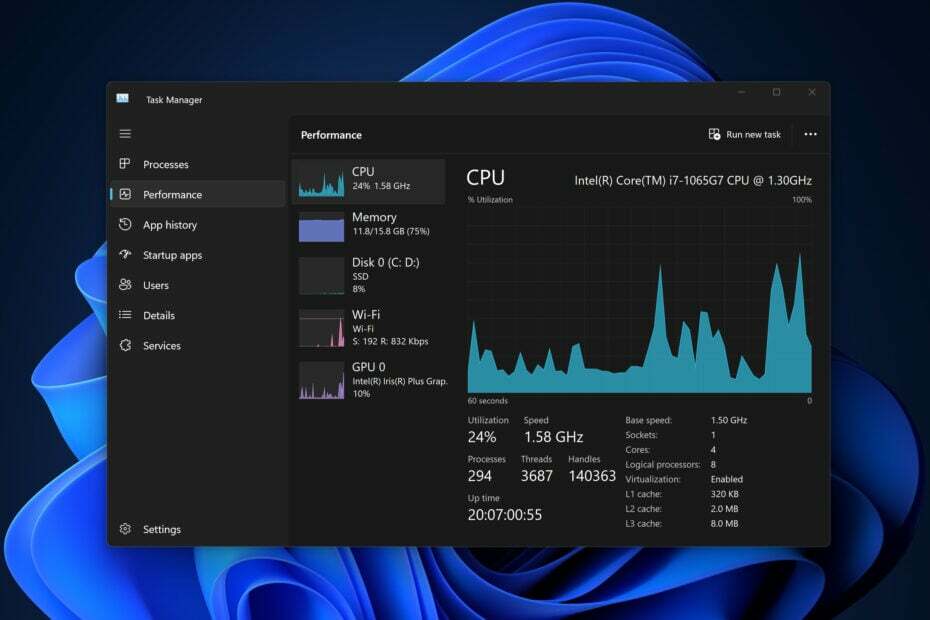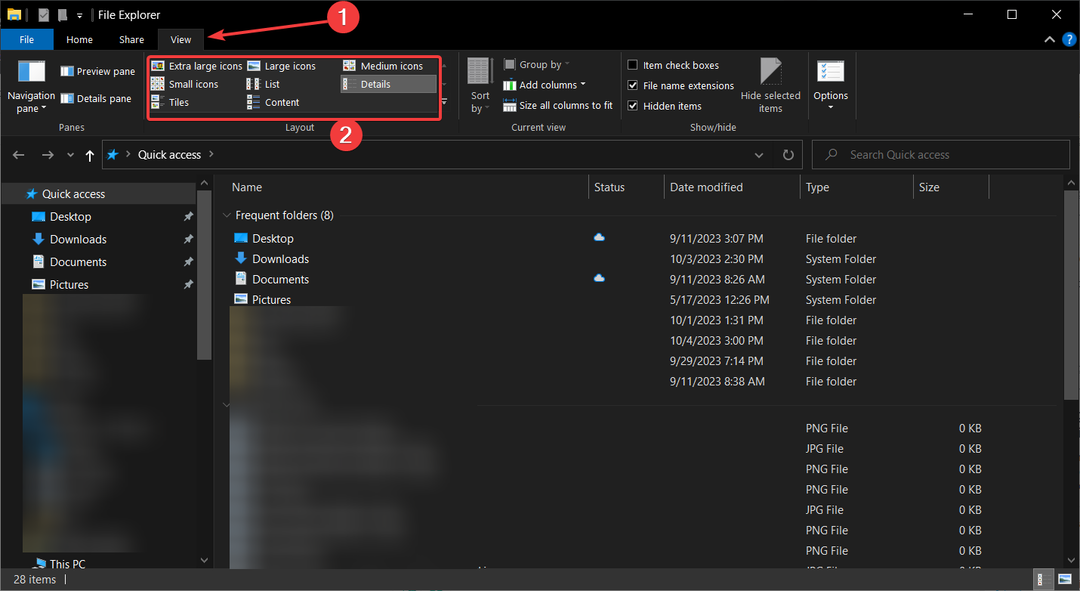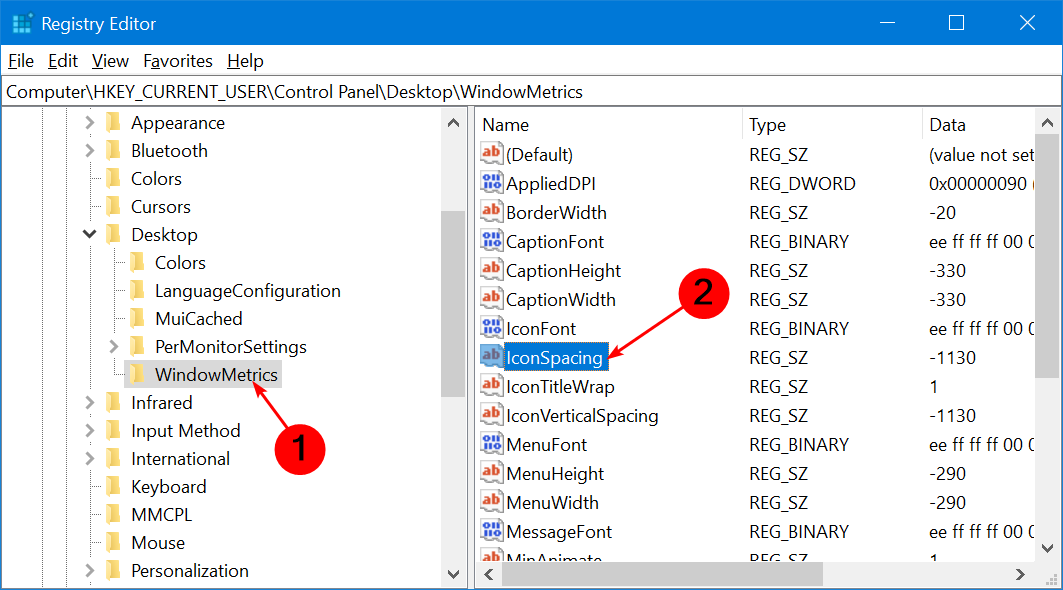ДПЦ (Одложени позив процедуре) је механизам у систему Виндовс који чини систем да извршава задатке ниског приоритета касније када систем мирује и прво задаће високог приоритета. Колико год је овај аранжман важан, с времена на време има проблем са кашњењем.
Узрок
Узрок великом кашњењу ДПЦ је проблем са управљачким програмима уређаја. Иако их треба ажурирати на време како би избегли такве проблеме, чим се суочите са проблемом, само ажурирање можда неће бити довољно.
Покушајте следећа решења узастопно да бисте решили проблем:
Решење 1] Ажурирајте управљачке програме
Док ажурирање управљачких програма било више превенција него лек, могли бисмо пробати и проверити имамо ли довољно среће да решимо проблем.
Решење 2] Промените план напајања
План напајања могао би бити главни кривац за кашњење ДПЦ-а, јер избалансирани режим напајања збуњује систем чији задатак треба одредити као приоритет, а који не. План уштеде енергије преусмериће фокус на задатке високог приоритета, а план високих перформанси ће убрзати све задатке.
1] Притисните Вин + Р. да бисте отворили прозор Рун и откуцајте команду поверцфг.цпл. Притисните Ентер да бисте отворили Прозор опција напајања.
2] На листи на левој страни кликните на Направите план напајања.
3] Изаберите било који план напајања, осим уравнотеженог.
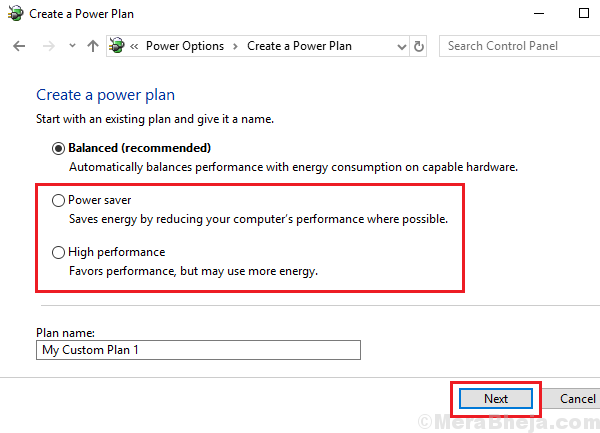
Решење 3] Онемогућите динамичко означавање и ажурирајте управљачке програме графичке картице
Као што је горе предложено, за ДПЦ кашњење више од свега би требало да се криви возачи, а претпоставља се да су главни кривац графички управљачки програми. Следећи поступак би могао помоћи код истог:
1] Притисните Вин + Р. да бисте отворили прозор Рун и откуцајте команду цмд. Притисните Ентер да бисте отворили Командна линија.
2] Унесите следећу команду:
бцдедит / сет дисаблединамицтицк да
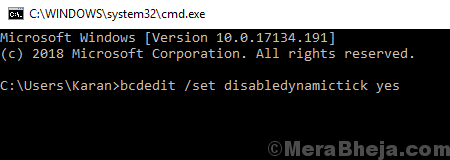
3] Након притиска на Ентер, сачекајте да се наредба успешно изврши.
4] Изађите из командне линије и ажурирајте графичке управљачке програме.
Заштитни зид је још један вероватно разлог иза ДПЦ кашњења. Иако из безбедносних разлога не можемо да решимо ништа, било би паметно проверити да ли то омета откривање узрока. Привремено онемогућите заштитни зид и проверите да ли то нешто мења.
Решење 5] Онемогућите Интернет протокол верзије 6
Иако ће нам једног дана у будућности можда требати ИПв6, он од сада омета многе функције система. Онемогућавање и прелазак на ИПв4 је добра идеја. Поступак је следећи:
1] Притисните Ву + Р. да бисте отворили прозор Рун и откуцајте команду нцпа.цпл. Притисните Ентер да бисте отворили Прозор Нетворк Цоннецтионс.
2] Двапут кликните на мрежни адаптер и клик на Својства.
3] На следећој листи, уклоните ознаку кутија поред Интернет протокол верзија 6.

4] Кликните на Применити и У реду да бисте сачували подешавања.
Решење 6] Онемогућите апликацију Боњоур
Познато је да апликација Аппле Боњоур узрокује проблем у систему Виндовс.
1] Притисните Вин + Р. да бисте отворили прозор Рун и откуцајте команду контролна табла. Притисните Ентер да бисте отворили Контролна табла.
2] Отвори Програми и функције између опције. Приказала би листу инсталираних програма.
3] Кликните десним тастером миша и деинсталирајте Боњоур.